Jeśli zaktualizowałeś do iPhone'a 11 lub iPhone'a 11 Pro, głównym powodem jest prawdopodobnie aparat. To z pewnością najlepsza funkcja nowych iPhone'ów. W tym artykule przyjrzymy się różnym wskazówkom, które pomogą Ci w pełni wykorzystać możliwości robienia zdjęć i filmów na nowym iPhonie 11.
Zawartość
- Powiązane artykuły
- Brak czasu? Sprawdź nasz film!
- Autoportrety wielu osób
- Zdjęcia w trybie nocnym
- Ustawianie timera
- Filtry wideo na żywo
- Szybkie nagranie wideo
- Przesuń w lewo, aby wykonać serię zdjęć
-
Zmień szybkość klatek w aplikacji aparatu
- Powiązane posty:
Powiązane artykuły
- Czy Deep Fusion to przebojowa funkcja aparatu iPhone'a 11?
- Oto najważniejsze nowe funkcje aparatu w iPhonie 11 i iPhonie 11 Pro
- Jak wykonać kopię zapasową zdjęć z iPhone'a lub iPada na dysku zewnętrznym z systemem iOS 13 i iPadOS
- Oto wszystko, co nowe w Zdjęciach i aparacie w iOS 13
- Gdzie jest rolka aparatu w iOS 13 i iPadOS?
- 15 nowych funkcji w iOS 13.2, na których powinieneś się zainteresować
Brak czasu? Sprawdź nasz film!
Autoportrety wielu osób

Pierwszą rzeczą, na którą chcę się przyjrzeć, jest rozszerzenie pola widzenia przedniego aparatu. Jeśli wskoczysz do robienia selfie na iPhonie 11 Pro, na dole zobaczysz dwie strzałki. Jeśli je dotkniesz, pole widzenia powiększy się, co ułatwi robienie selfie wielu osobom. Fajne jest jeszcze to, że jeśli obrócisz telefon, pole widzenia powiększy się automatycznie.
Zdjęcia w trybie nocnym

Drugą rzeczą, na którą chcę się przyjrzeć, jest robienie zdjęć w trybie nocnym. Jedną z rzeczy, które Apple wykonał znakomicie, jest uczynienie trybu nocnego czymś, co włącza się automatycznie, gdy jesteś w słabym oświetleniu. Jednak nadal możesz wprowadzić pewne zmiany w trybie nocnym, aby wykonać zdjęcia w innym stylu.
Po włączeniu trybu nocnego zobaczysz żółte wskazanie u góry ekranu, które pokaże, ile sekund migawka pozostanie otwarta. Naciśnij przycisk i możesz przewinąć, aby wybrać tę ilość czasu. Tryb nocny przejdzie do 30 sekund. Jednak zobaczysz tylko 30-sekundowe maksimum, jeśli telefon jest bardzo stabilny na czymś takim jak statyw.
Ustawianie timera

Tak więc w iOS 13 firma Apple wprowadziła pewne zmiany w sposobie ustawiania timera. W górnej części aplikacji aparatu zobaczysz ikonę Chevron. Jeśli go dotkniesz, zobaczysz kilka opcji wyskakujących u dołu ekranu. Jednym z nich jest opcja timera. Tutaj możesz wybrać swoje trzysekundowe lub dziesięciosekundowe interwały.
Filtry wideo na żywo

Kolejną fajną opcją w menu są filtry zdjęć na żywo. Jeśli wybierzesz tę opcję, zobaczysz zastosowane w czasie rzeczywistym filtry zdjęć i filmów. Możesz przewijać różne opcje. Myślę, że najlepszą częścią tej funkcji jest uzyskanie podglądu tego, jak będą wyglądać efekty w czasie rzeczywistym.
Szybkie nagranie wideo

Aplikacja Camer w iOS 13 dodaje również funkcję, którą Apple nazywa Quick Take wideo. Gdy przytrzymasz przycisk migawki, iPhone zacznie nagrywać wideo, zamiast robić zdjęcia seryjne. Podobała mi się ta funkcja, ponieważ umożliwia przechwytywanie wideo bez utraty rytmu. Możesz także przesunąć w prawo, aby nagrać wideo, zamiast przytrzymywać przycisk migawki.
Przesuń w lewo, aby wykonać serię zdjęć 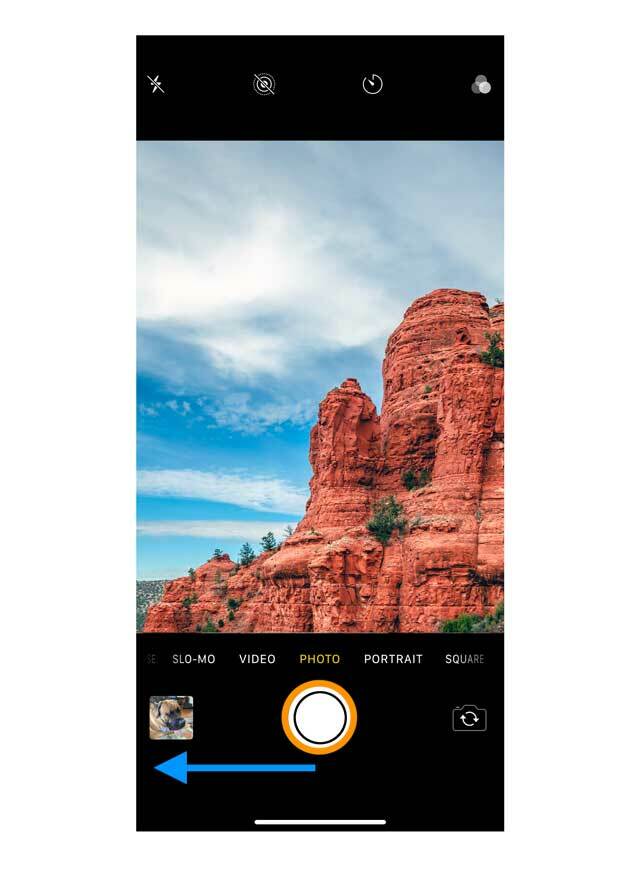
Oczywiście możesz zapytać „jak robić zdjęcia seryjne?” W iOS 13 zamiast przesuwać się w prawo, musisz przytrzymać przycisk migawki i natychmiast przesunąć w lewo. Więc tutaj jest trochę inaczej niż w iOS 12.
W przypadku iPhone'a i iPada starszego niż iPhone 11 dotknij i przytrzymaj przycisk migawki na dole aparatu, aby robić zdjęcia seryjne.
Ta zmiana dotyczy tylko serii „iPhone 11” - naciśnij przycisk migawki, a następnie sprzesuń go w lewo i przytrzymaj tak długo, jak chcesz zrobić serię zdjęć. Aby przestać robić zdjęcia, podnieś palec.
Zmień szybkość klatek w aplikacji aparatu

Zmiana liczby klatek na sekundę bezpośrednio w aplikacji aparatu była od dawna oczekiwaną funkcją w przypadku iPhone'ów. W końcu jest tutaj. Dzięki zintegrowanej aplikacji aparatu trzeba było zagłębić się w ustawienia, aby zmienić szybkość klatek wideo. Teraz, jeśli przełączysz się na tryb wideo, istnieje opcja w prawym górnym rogu ekranu, aby ostatecznie zmienić zarówno rozdzielczość, jak i liczbę klatek na sekundę bezpośrednio w aplikacji aparatu.
Możesz także zmienić rozdzielczość wideo tam iz powrotem z 4K i 1080p.